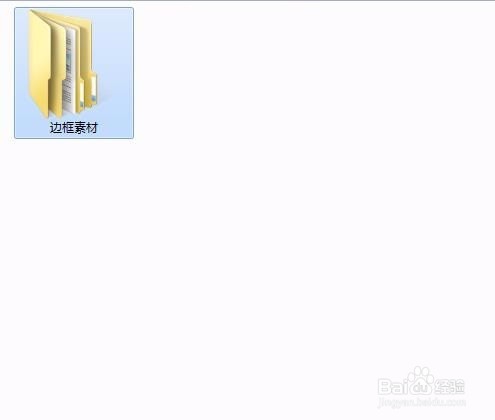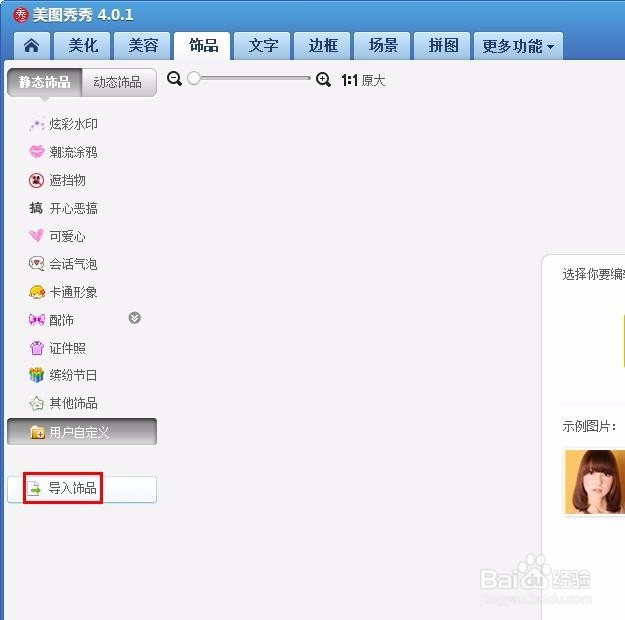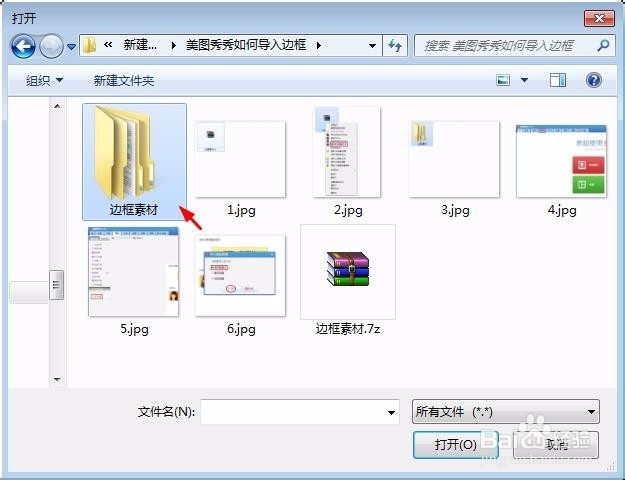美图秀秀如何导入边框
我们在用美图秀秀修图片的时候,素材库中的边框没有合适的,这时候就需要自行寻找边框素材了,那么美图秀秀如何导入边框呢?下面就来介绍一下美图秀秀中导入边框的方法,希望对你有所帮助。
工具/原料
美图秀秀
美图秀秀如何导入边框
1、第一步:在百度中找到并下载边框素材。
2、第二步:单击鼠标右键,将边框素材进行解压。
3、第三步:打开美图秀秀软件,单击菜单栏中的“饰品”。
4、第四步:在饰品界面,单击左侧“导入饰品”按钮。
5、第五步:在弹出的“导入饰品资源”对话框中,选择“用户自定义”,单击“导入”按钮。
6、第六步:找到刚才解压的边框素材文件夹,选择需要导入的边框素材,单击“打开”按钮。
7、如下图所示,导入的边框素材在右侧显示,添加时直接单击选择即可。
声明:本网站引用、摘录或转载内容仅供网站访问者交流或参考,不代表本站立场,如存在版权或非法内容,请联系站长删除,联系邮箱:site.kefu@qq.com。
阅读量:43
阅读量:51
阅读量:74
阅读量:75
阅读量:82